Tabloya naverokê
Gava ku em hewce ne ku bi komek mezin a daneyan re bi heman formul an şêwazê bixebitin, di her şaneyê de nivîsandina formulan bi ferdî westandin û bêzar e. Di van deman de, Destana Fillê ji bo karanîna pir bikêr e. Em dikarin bi hêsanî şaneyên din bi dirêjkirina formulê an dagirtina nimûneya rêzê bixweber dagirtin. Di vê gotarê de, ez ê 4 hîleyên bilez nîşanî we bidim ji bo ku hûn Destana Têrkirina li Excel-ê bikar bînin.
Pirtûka Xebatê ya Pratîkê dakêşin
Hûn dikarin li vir ji pirtûka me ya xebatê dakêşin û pratîk bikin.
Bikaranîna Fill Handle.xlsx
Excel Fill Handle çi ye?
A Dîgira dagirtin taybetmendiyek di Microsoft Excel de ye ku dihêle hûn bi dirêjkirina formula an nirxan çend hejmar, tarîx, an jî nivîsê li şaneyên cîran dagirtin. Dîgira dagirtin qutiyeke reş a piçûk e li quncika jêrîn-rastê ya şaneya çalak a di pelika xebatê de. Ew yekem car di guhertoya Excel 2010-an de hate destnîşan kirin.
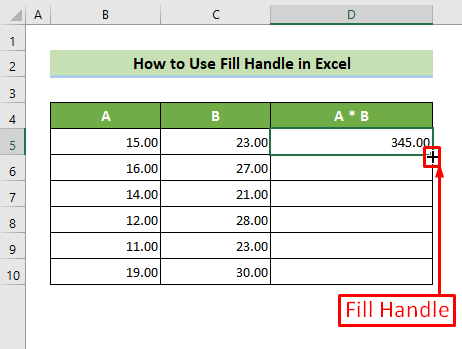
Meriv çawa di Excel-ê de Destana Fillê Çalak bike
Heke Destana dagirtin di nav de neçalak be guhertoya xweya Excel, hûn dikarin wê ji mîhengên pêşkeftî çalak bikin. Ji bo vê yekê, gavên jêrîn bişopînin. 👇
Gavên:
- Destpêkê, li tabloya Pel bikirtînin.
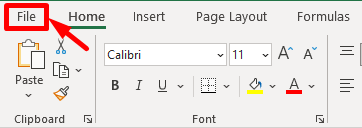
- Piştre, Zêdetir >> Hilbijêre Vebijêrk…
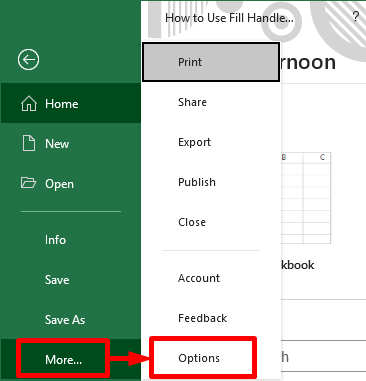
- Di vê demê de, pencereya Vebijarkên Excel dê xuya bibe. Ji ber vê yekê, li ser tabloya Pêşketî bikirtînin. Nîşana Tick deynin ser Vebijarka Dagirtina Destê û şaneyê kaşkirin û daxistina çalak bike. Paşê, li ser bişkoja Ok bikirtînin.
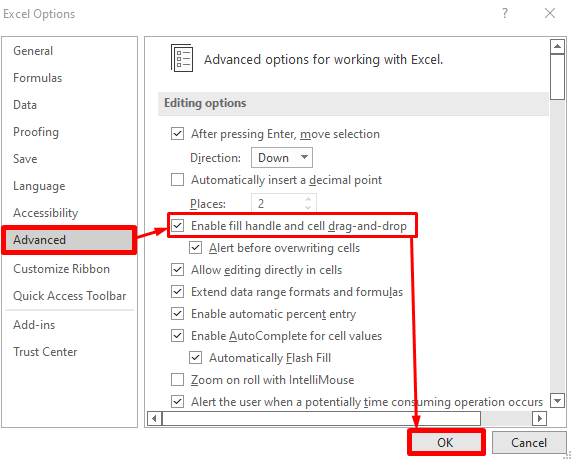
4 Hişyariyên Zû Bikaranîna Destana Dagirtina Di Excel de
Di danehevê de , 2 stûnên me yên 'A' û 'B' hene ku hejmarên tesadufî tê de hene. Naha, em dixwazin nirxan di stûna sêyemîn de zêde bikin. Ji ber vê yekê, ji bo daneyên pirkirina yekem, me =B5*C5 wekî formula bikar aniye. Naha, em dixwazin bi karanîna Destêra Dagirtina formula li hemî şaneyên jêrîn dirêj bikin. Ji 4 awayên guncav ên ku li jêr hatine diyarkirin bişopînin da ku Dîgira Dagirtin li Excel-ê bikar bînin.
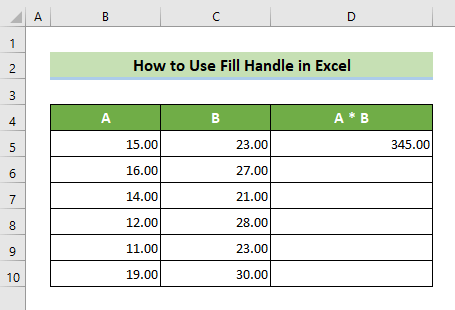
1. Îkona Destana Têrkirinê kaş bikin
Hûn dikarin Dîgira dagirtin û taybetmendiyên wê bi tenê bi kaşkirina Dîgira dagirtî ber bi arasteya ku hûn dixwazin şaneyan kopî bikin bikar bînin. Ji bo pêkanîna vê gavên jêrîn bişopînin. 👇
Gavên:
- Di destpêkê de, klîk bikin li ser şaneya ku hûn dixwazin kopî bikin an jî formula ku hûn dixwazin kopî bikin. Dûv re, nîşankera xwe li ser rastê jêrîn quncika şaneya çalak bi cîh bikin. Ji ber vê yekê, kursor dê bibe nîşanek xaça reş . Niha, nîşankerê bikişîne jêr li ser hemî şaneyên ku hûn nirx an formula kopîkirî dixwazin.
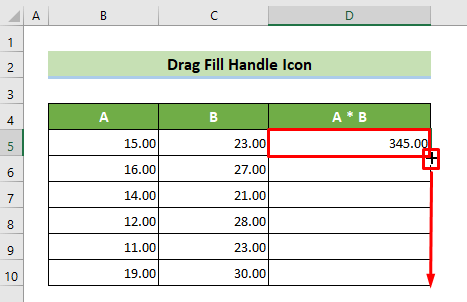
Bi vî awayî, formula şaneya çalak tê kopî kirin. ji bo hemî şaneyên jêrîn bi dînamîk. Em dikarin wê bi balkişandina li ser hucreyek din a kopîkirî fêm bikin. Mînakî, heke em li ser hucreya D6 bikirtînin, em dikarin bibînin ku formula wê mîna şaneya D5 e. Bi kurtîjor, pelika encamê dê bi vî rengî xuya bike. 👇
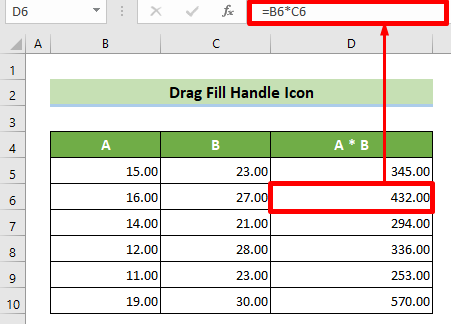
Têbînî:
Hûn dikarin formula an nirxên xwe li rast, çep, an kopî bikin. jî bi vî awayî bi kar tînin. Ji bo vê yekê, kursorê kaş bikin ber bi rast, çep, jor, an jî berbi arasteya ya ku hûn dixwazin şaneyan tê de kopî bikin.
Zêdetir Bixwîne: Çawa Formula Dragê Çalak bike Excel (Bi Gavên Lezgîn)
2. Kurtenivîsa Klavyeyê bi kar bînin
Ji bilî vê, hûn dikarin Destêra dagirtin û taybetmendiyên wê bi karanîna kurtebirra klavyeyê bikar bînin. Ji bo pêkanîna vê gavên jêrîn bişopînin. 👇
Gavên:
- Destpêkê, hilbijêre hemî şaneyên ku hûn dixwazin formula an nirxa xwe kopî bikin. Dema ku hilbijêrin, ji bîr mekin ku formula an nirxa hucreya yekem dê were kopî kirin. Naha, bişkoja Ctrl+D bikirtînin.
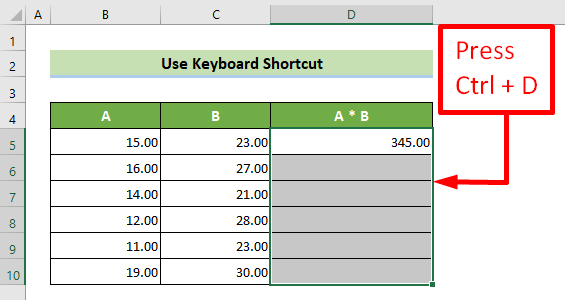
Di dawiyê de, hemî şaneyên wê niha xwediyê heman formula şaneya hilbijartî ya yekem bin. Em dikarin wê bi balkişandina li ser hucreyek din a kopîkirî fêm bikin. Mînakî, heke em li ser hucreya D6 bitikînin, em dikarin bibînin ku formula wê mîna şaneya D5 e ji ber ku şaneya D5 di hilbijartina me de şaneya yekem bû. Bi kurtasî, pelika encamê dê bi vî rengî xuya bike. 👇
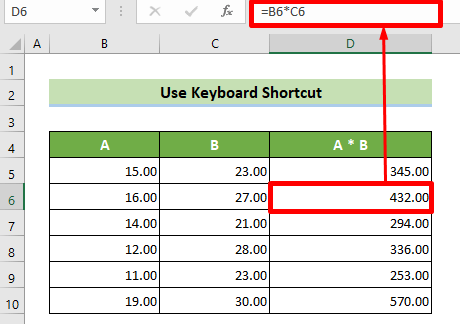
Ji bo kopîkirina formula rastê, şaneyan hilbijêrin û pêl Ctrl+R bikin. .
Zêdetir Bixwîne: Çawa Bi Klavyeyê Di Excel de Formula Kaş Dike (7 Rêbazên Hêsan)
3. Bişkojka Dagirtinê bikar bînin
Wekî din, hûn dikarin taybetiya Fill Handle ji hêla bikar bîninbişkojka Dagirtin bikar bînin. Ew ji guhertoya 2013-an vir ve di Excel de heye.
Gavên jêrîn bişopînin da ku vê yekê pêk bînin. 👇
Gavên:
- Destpêkê, hilbijêre hemî şaneyên ku hûn dixwazin formula an nirxa xwe kopî bikin. Dema bijartinê, ji bîr mekin, ku formula an nirxa şaneya yekem dê bi ser de were kopî kirin.
- Piştre, biçin tabloya Mal >> li ser koma Çêkirin bitikîne >> li ser bişkoka Tijî bitikîne >> bijareya Down ji navnîşa dakêşana Dagirtin hilbijêre.
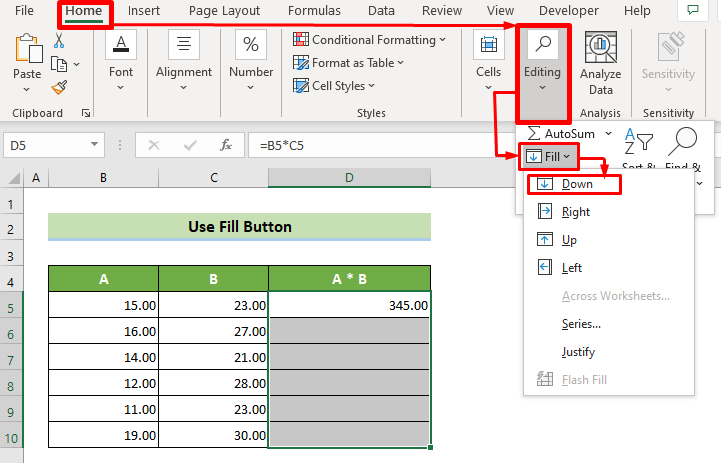
Wê vê yekê, hemî şaneyên niha dê heman formula wekî şaneya hilbijartî ya yekem hebe. . Em dikarin wê bi balkişandina li ser hucreyek din a kopîkirî fêm bikin. Mînakî, heke em li ser şaneya D6 bikirtînin, em dikarin bibînin ku formula wê mîna şaneya D5 e ji ber ku şaneya D5 di hilbijartina me de şaneya yekem bû. Bi kurtasî, pelika encamê dê bi vî rengî xuya bike. ... 17> 4. Li ser îkona Fill Handle du caran bikirtînin
Hûn dikarin taybetmendiyên Fill Handle-ê jî bi ducaran li ser Destana Fillê bikirtînin bikar bînin. Ji bo vê yekê gavên jêrîn bişopînin. 👇
Gavên:
- Di destpêkê de, klîk bikin li ser şaneya ku hûn dixwazin kopî bikin an jî formula ku hûn dixwazin kopî bikin. Dûv re, nîşankera xwe li ser rastê jêrîn quncika şaneya çalak bi cîh bikin. Ji ber vê yekê, kursor dê bibe reşnîşana xaç . Niha, du caran li ser nîşanderê bikirtînin.
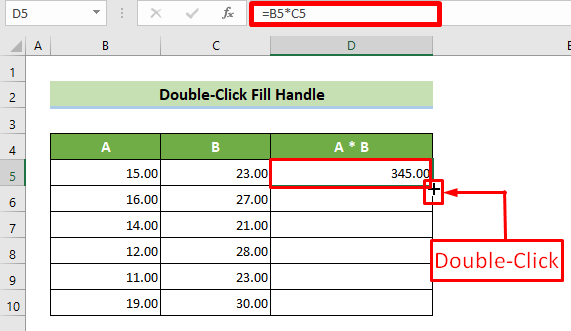
Bi vî awayî, formula şaneya çalak dê li hemî şaneyên jêrîn were kopî kirin. Em dikarin wê bi balkişandina li ser hucreyek din a kopîkirî fêm bikin. Mînakî, heke em li ser şaneya D6 bikirtînin, em dikarin bibînin ku formula wê mîna şaneya D5 e ji ber ku şaneya D5 şaneya çalak bû. Bi kurtasî, pelika encamê dê bi vî rengî xuya bike. 👇
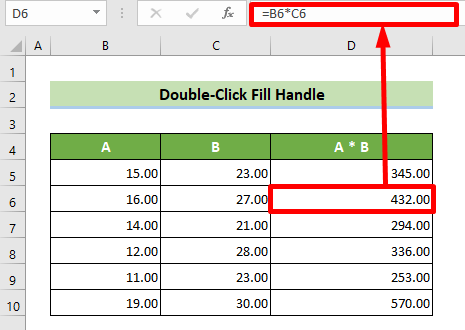
Têbînî:
Di vê rêbazê de, heke formula li şaneyê neyê kopî kirin di wê rêzê de tu nirxek stûnek tune.
Zêdetir Bixwîne: Meriv Çawa Formula Bikişîne û Hucreyên Veşartî li Excelê Bide (2 Nimûne)
4 Nimûneyên Bikaranînê Di Excel de Handle dagirin
1. Formulek bixweber tije bikin
Hûn dikarin bi Dîgira Dagirtina formulaneyek bixweber li şaneyên ku hûn dixwazin dagirtin. Dibêjin, du stûnên we hene 'A' & amp; 'B' ku li stûna 'A * B' zêde bibe. Ji bo daneya yekem, divê formula li hucreya D5-ê B5*C5 be.
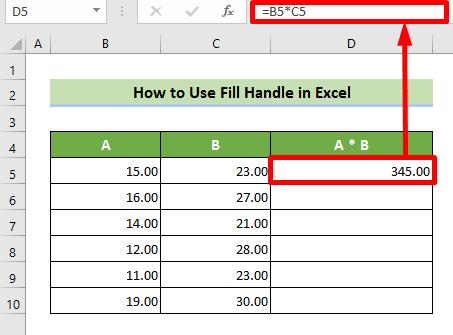
Niha, heke em Destêra dagirtin bikar bînin, em nakin pêdivî ye ku êdî formula bi ferdî binivîsin. Em tenê dikarin Destêra dagirtin bikar bînin da ku formula berjêr kopî bikin.
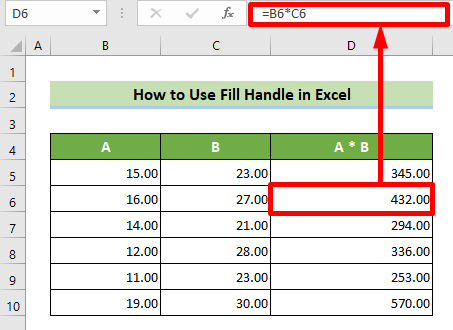
Zêdetir Bixwîne: Meriv Çawa Destana Dagirtina Formula li Excel bikar bîne (2 Nimûneyên Bikêr)
2. Rêzeyekî Xwe Dagirkirin
Herwiha hûn dikarin bi Dengê Dagirtin rêzeyekê bixweber tijî bikin. Dibêjin, du daneyên me yên rêzeyekê wek 1 û 3 hene.
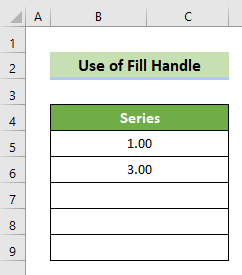
Niha, em ne hewce ne ku em ya din binivîsindaneyên rêzê. Em dikarin Destê Dagirtin bikar bînin da ku rêzê bixweber tijî bikin.
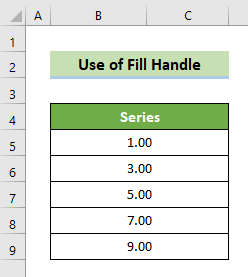
Zêdetir Bixwînin: <[Çareserî]: Destana Dagirtina Di Excel de Naxebite (5 Çareseriyên Hêsan)
3. Dîrok/Mehî/Salê Xwe Dagirkirin
Niha, hûn dikarin bi Dîgira Dagirtina jî rojek an mehek, an salek bixweber tijî bikin. . Dibêjin, tarîxa me wek 29-ê Gulana 2022-an (05/29/2022) heye.
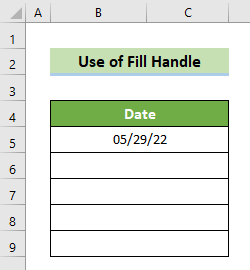
Naha, hûn dikarin Destêra dagirtin bikar bînin da ku bixweber tijî bikin. tarîx.
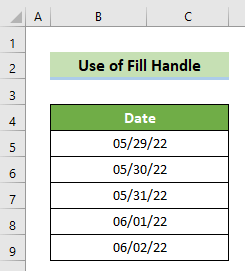
4. Rojên Hefteyê Xwe Dagirkirin
Hûn dikarin Dîgira Dagirtin ji bo tijîkirina rojên hefteyê bikar bînin. Dibêjin, daneyên me hene wek roja duşemê ku rojek hefteyî ye.
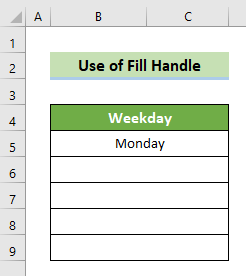
Niha, Dîgira dagirtin bikar bînin da ku rojên hefteyê bixweber dakêşin.
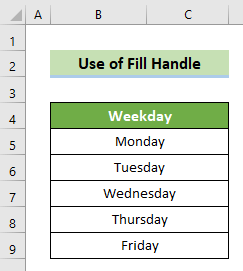
Nîşeya Girîng
Tiştek girîng dema kopîkirina formulê bi Dîgira Destê ve tê kopîkirin referansa hucreyê ye. Ger referansa şaneyê nisbî be û Destana dagirtin were kişandin da ku formula kopî bike, formula dê bi dînamîk were kopî kirin. Ev tê vê wateyê ku formula dê referansên hucreyê werin guhertin. Lê, heke hûn dixwazin nirxê kopî bikin an jî nexwazin referansa hucreyê ya formulek biguhezînin, referansa hucreyê di formulê de mutleq bikin. Nîşanek dolaran ($) ($) bixin hundurê referansa şaneyê, an jî bişkoja F4 bikin da ku şaneyê mutleq bikin.
Encam
Ji ber vê yekê, di vê gotarê de, min 4 awayên herî hêsan nîşanî we da ku hûn Destana Fill li Excel bikar bînin. Yek ji van rêbazên bilez bikar bînin ku di vê yekê de encam bikinrêzgirtin. Ez hêvî dikim ku hûn vê gotarê alîkar û agahdar bibînin. Ger pirs û pêşniyarên we yên din hebin, ji kerema xwe bi min re têkilî daynin. Û, biçin ExcelWIKI ji bo gelek gotarên bi vî rengî. Spas dikim!

